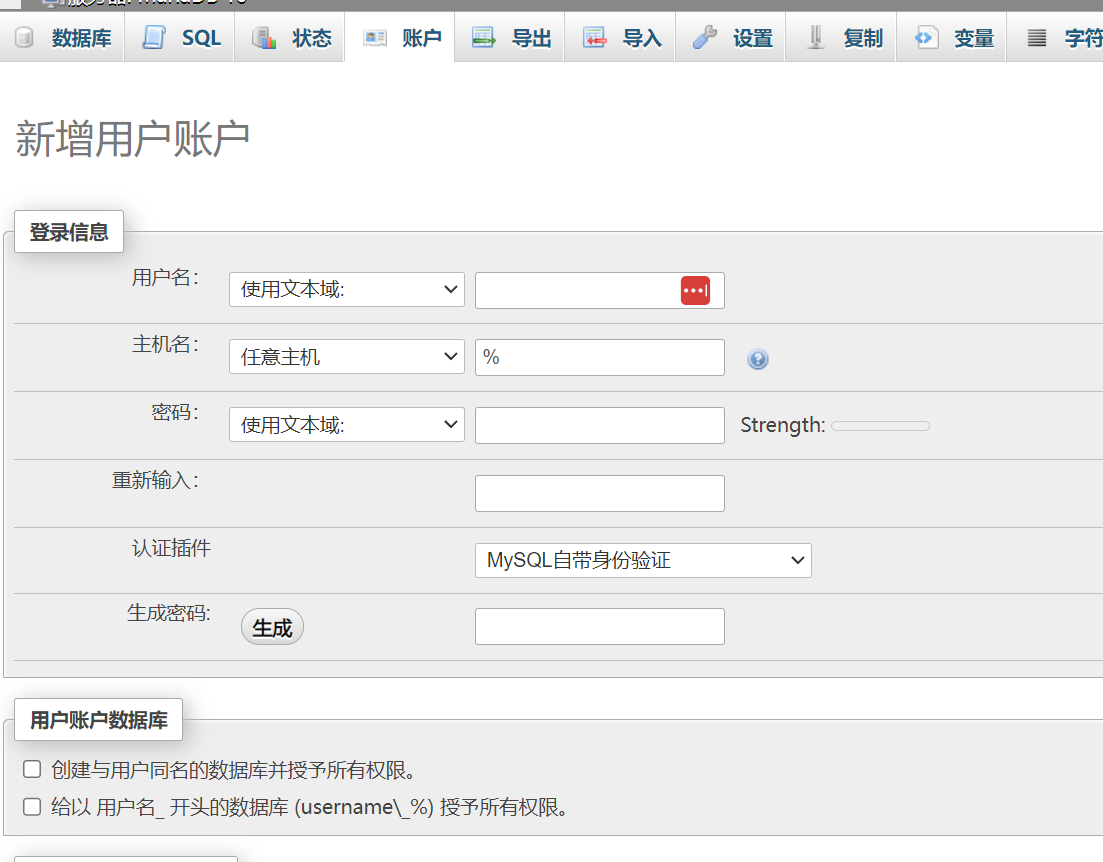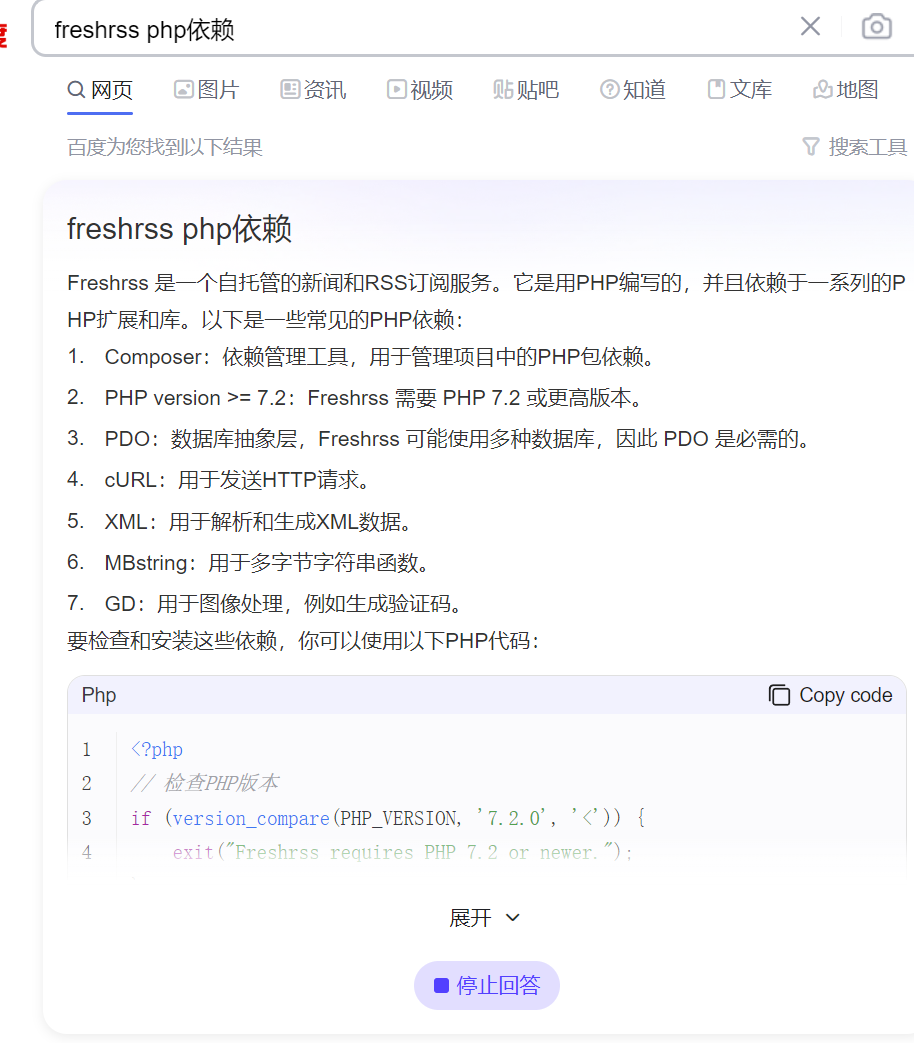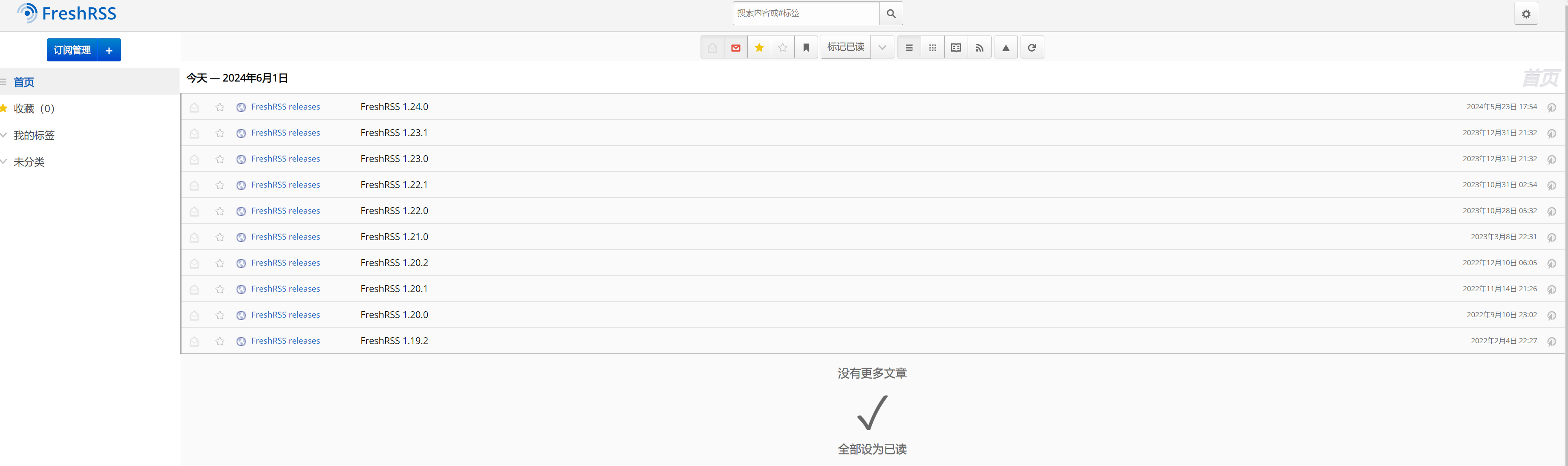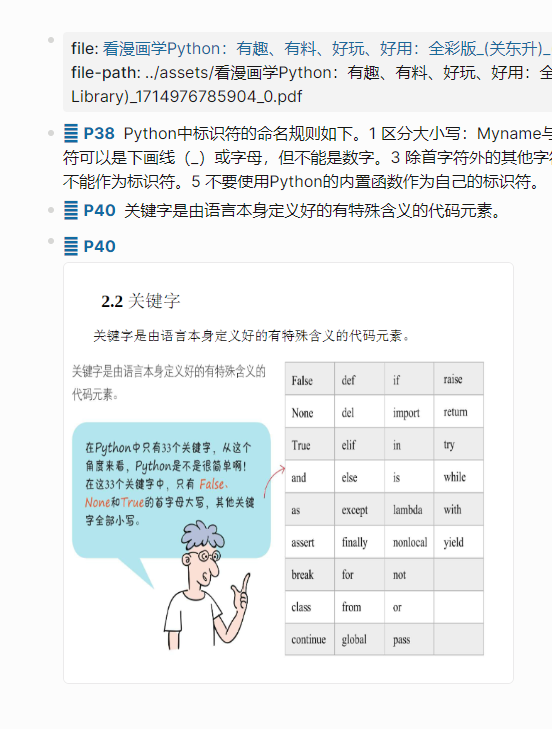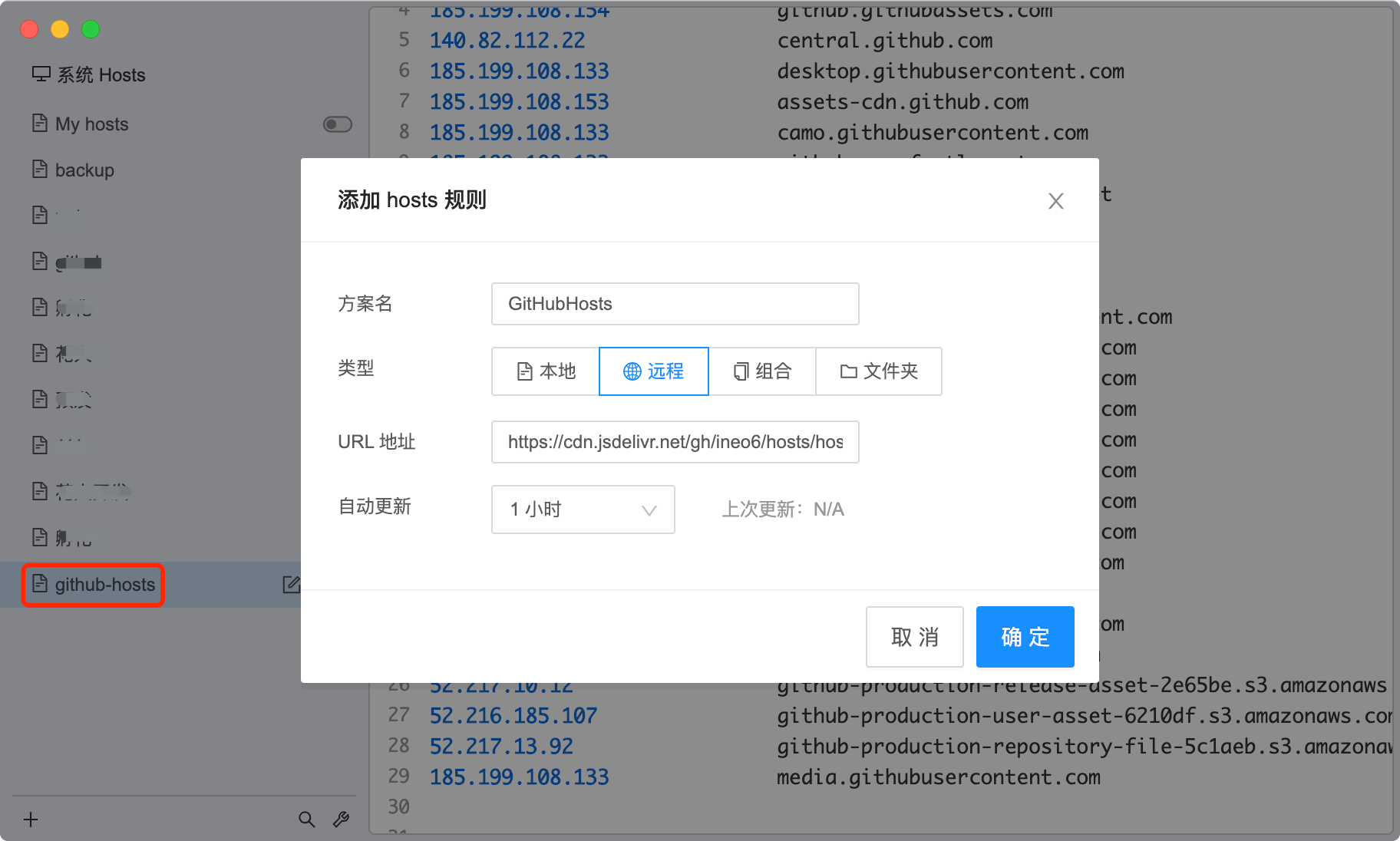最早折腾的是blowfish模版,
因为npm的问题导致打开powershell 和vscode chrome新页面启动卡顿
开始卸载2个chrome新装插件,没有效果,没有重启,第二天继续卡。
全局npm卸载了blowfish-tools,重启后恢复,正常。
想着继续不用npm折腾blowfish,先加个评论功能,选择了twikoo。
发现没有啥可以参考的教程。自己也懒得研究。
twikoo需要先跑起来。这个是独立的模块。
两部分组成,数据库和部署环境。
部署环境vercel被墙了。
云函数部署 | Twikoo 文档
netlify需要身份验证,身份证什么的。魔法上网不行,不开也不行。测试2天多个邮箱都不行。放弃。邮箱用的gmail和github也不行。
huggingface 目前还能用。
按照官方的教程就行。
mongodb+srv://twname:mmmmmmmmmmmmm@twikoo.hphfd.mongodb.net/?retryWrites=true&w=majority&appName=twikoo
代码 这个地方name如上图 密码也是 没有箭头括号引号。部署成功后会提示
"code":100,
"message":"Twiko0云函数运行正常,请参考https://twik
"version":"1.6.39"
上面提到blowfish 功能 全面,图片用的也多,咱不用cdn,所以没啥美化效果。
blowfish没看到添加twikoo的教程。就没折腾。
hugo换模版发现配置文件不同有用yaml和toml配置的。开始不懂。以为挺麻烦。看了教程挺复杂感觉。
我想要直接换个仓库部署,其实新建一个github仓库就行。
我直接换了个号重新建仓库。这个是新的问题起源。
这次模版选择了hugo stack 看着简单教程多。 同样教程多的papermode 和 fixlt等
hexo的模版教程更多 主要就是twikoo留言系统的。
各种查资料没有遇到什么大问题。
stack的模版配置调试文件在blog--themes-stack-config.yaml里面设置
没有加太多东西.
这个教程加了不少.
Hugo Stack主题配置与使用 | Bore's Notes
期间用了ai解决一些问题,感觉ai不错.代码问题.比较信赖ai,这也是后面累计浪费几小时的根源.
我看.ssh/id_rsa文件只有一个.我还把原来那个复制到别的文件夹(错误操作)重新获取id_rsa.
git push时候提示要么权限 也么仓库不在.
我问ai 一台电脑两个github账号,ssh权限,他告诉了,操作步骤,我按着操作了一遍.
git push时候提示要么权限 也么仓库不在.
我看.ssh/id_rsa文件只有一个.
讯飞星火大模型-AI大语言模型-星火大模型-科大讯飞
ai发的我能做好一部分,有的却不行
编辑或创建~/.ssh/config文件,这个相当于申明or路由表
# Account 1
Host github.com-account1
HostName github.com
User git
IdentityFile ~/.ssh/id_rsa_account1
# Account 2
Host github.com-account2
HostName github.com
User git
IdentityFile ~/.ssh/id_rsa_account2
比如下图repo就是你的name/name.github.io这个我不知道,
git clone git@github.com-account1:username/repo.git
git clone git@github.com-account2:username/repo.git
后来知道了,按照标准还是不行.
主要错误我发现是权限那步需要输入密码的时候 显示的rsa不是我要认证的那个id_rsa_2名字我申请的时候不同的.
git push时候提示要么权限(密码错误 和正确都是权限问题) 也么仓库不在.
我开始回忆第一次git仓库那个教程,认证的 是
git config --global user.name
git config --global user.email
我也是用ai搜索的.
撤销全局
git config --global --unset user.name
git config --global --unset user.email
下面是错误代码
git config --global --unset user.acevs
git config --global --unset user.acevs
正确代码是
git config --global --unset user.acevs "个人github账号名"
git config --global --unset user.acevs "个人github账号邮箱"
撤销全局后。我也没有设置local系统级权限
git config --local user.name "个人github账号名"
git config --local user.email "个人github账号邮箱"
通过一个list命令可以看看全局下面还有没有--global账号了
没有就ok了。
然后remove远程仓库。second.github.com是你.ssh/config的host后面的地址
不是hostname后面的地址
格式如下
git remote add origin git@second.github.com:acevsa/acevsa.github.io.git
不确定成功链接 就用查看链接仓库名字
git remote -v
然后一路操作上传成功
git init
git branch -M main
git status
git add .
git commit -m "first commit"
git push -u origin main
git push -u origin main --force
后面page设置绑定域名简单,可以直接github绑定域名
以及actions设置可以简单也可以复杂就看你的插件多不多和需求了也是略过
twikoo第一次如果点击的设置的密码一定要记住,一定也设置密码.不然部署环境可能就错了需要重新授权一下才行.
vercel和huggingface 可以用一个mongodb.com数据库 我是都部署了.
云函数能注册都注册上.说不定啥时候用一下.
耗费时间不计其数,收获一点点.
ai虽然正确但是有的标点和逻辑什么的确实不好理解.没有事例.
所以还得搜索看实例.
hugo搭建参考
Github Pages + Hugo 搭建个人博客 - 渣渣的夏天
使用 Hugo + Github Pages 部署个人博客
从零开始的 Hugo 博客搭建 - Stilig's blog
使用Hugo+Github从0开始免费搭建个人博客_hugo github-CSDN博客
twikoo搭建参考
Hugo博客添加Twikoo评论 | Sulv's Blog
云函数部署 | Twikoo 文档
twikoo设置参考
在静态博客里添加Twikoo评论系统,并配置邮箱和TG通知
hugo stack主题配置
从零开始的 Hugo 博客搭建 - Stilig's blog
github多个账号ssh设置参考
一台电脑双 GitHub 账户配置,同时两个 SSH 密钥 - 简书
一台电脑双 GitHub 账户配置,同时两个 SSH 密钥_fatal: --local can only be used inside a git repos-CSDN博客
多个Git配置多个ssh密钥 - 简书
之前折腾文章
npm blowfish hugo – ACEVS
hugo安装 – ACEVS
最后
测试一下stack的hugo
ACEVS